Excelでハイパーリンクをクリックしてマクロを実行するにはどうすればよいですか?
マクロコードは、Excelでの複雑な作業を解決するのに非常に役立つ場合があります。通常、Microsoft Visual Basic for Applications ウィンドウで「Run」ボタンをクリックするか、F5キーを押すことで実行できます。しかし、ワークシート内の関連するハイパーリンクをクリックしてマクロを実行したことはありますか?
VBAコードを使用して、ハイパーリンクをクリックしてマクロを実行または起動します
 VBAコードを使用して、ハイパーリンクをクリックしてマクロを実行または起動します
VBAコードを使用して、ハイパーリンクをクリックしてマクロを実行または起動します
Excelでハイパーリンクをクリックしてマクロをトリガーするのは興味深いかもしれません。次の方法では、このタスクをステップごとに達成するお手伝いをします:
1. マクロコードを実行するために使用したいハイパーリンクを作成します。セルをクリックし、そのセル自体にリンクするハイパーリンクを作成してください。スクリーンショットをご覧ください:

2. 上記の手順を繰り返して、以下のスクリーンショットに示すように、使用したい他のハイパーリンクを作成します:
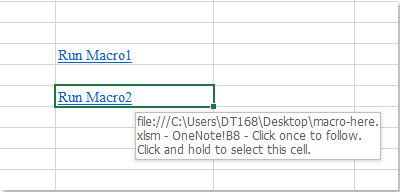
3. 次に、使用したいハイパーリンクが含まれているシートタブを右クリックし、コンテキストメニューから「 表示コード」を選択します。開いた Microsoft Visual Basic for Applications ウィンドウで、次のコードを空白のモジュールにコピーして貼り付けます:
VBAコード:ハイパーリンクからマクロコードを実行する:
Private Sub Worksheet_FollowHyperlink(ByVal Target As Hyperlink)
If Target.Range.Address = "$B$6" Then
Call Macro1
End If
If Target.Range.Address = "$B$8" Then
Call Macro2
End If
End Sub
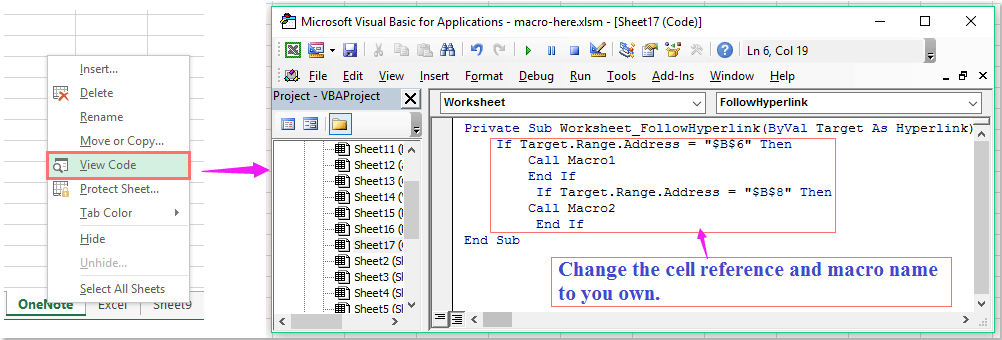
注釈: 上記のコードでは、 B6と B8は使用したいハイパーリンクが含まれているセルであり、Macro1と Macro2はマクロコード名です。必要に応じて変更してください。
4. その後、コードウィンドウを保存して閉じます。これ以降、ハイパーリンクをクリックすると、特定のマクロコードが即座に実行されます。
関連記事:
Excelでセルの値が変更されたときにマクロを実行するにはどうすればよいですか?
Excelでセルの値に基づいてマクロを実行するにはどうすればよいですか?
Excelでドロップダウンリストから選択された値に基づいてマクロを実行するにはどうすればよいですか?
Excelで印刷前に自動的にマクロを実行するにはどうすればよいですか?
ワークブックからシートが選択されたときにマクロを実行するにはどうすればよいですか?

Kutools AIでExcelの魔法を解き放つ
- スマート実行: セル操作、データ分析、グラフ作成を簡単なコマンドで行います。
- カスタム数式: ワークフローを合理化するための独自の数式を生成します。
- VBAコーディング: 簡単にVBAコードを作成し実装します。
- 数式の解釈: 複雑な数式を簡単に理解できます。
- テキスト翻訳: スプレッドシート内の言語障壁を取り除きます。
最高のオフィス業務効率化ツール
| 🤖 | Kutools AI Aide:データ分析を革新します。主な機能:Intelligent Execution|コード生成|カスタム数式の作成|データの分析とグラフの生成|Kutools Functionsの呼び出し…… |
| 人気の機能:重複の検索・ハイライト・重複をマーキング|空白行を削除|データを失わずに列またはセルを統合|丸める…… | |
| スーパーLOOKUP:複数条件でのVLookup|複数値でのVLookup|複数シートの検索|ファジーマッチ…… | |
| 高度なドロップダウンリスト:ドロップダウンリストを素早く作成|連動ドロップダウンリスト|複数選択ドロップダウンリスト…… | |
| 列マネージャー:指定した数の列を追加 |列の移動 |非表示列の表示/非表示の切替| 範囲&列の比較…… | |
| 注目の機能:グリッドフォーカス|デザインビュー|強化された数式バー|ワークブック&ワークシートの管理|オートテキスト ライブラリ|日付ピッカー|データの統合 |セルの暗号化/復号化|リストで電子メールを送信|スーパーフィルター|特殊フィルタ(太字/斜体/取り消し線などをフィルター)…… | |
| トップ15ツールセット:12 種類のテキストツール(テキストの追加、特定の文字を削除など)|50種類以上のグラフ(ガントチャートなど)|40種類以上の便利な数式(誕生日に基づいて年齢を計算するなど)|19 種類の挿入ツール(QRコードの挿入、パスから画像の挿入など)|12 種類の変換ツール(単語に変換する、通貨変換など)|7種の統合&分割ツール(高度な行のマージ、セルの分割など)|… その他多数 |
Kutools for ExcelでExcelスキルを強化し、これまでにない効率を体感しましょう。 Kutools for Excelは300以上の高度な機能で生産性向上と保存時間を実現します。最も必要な機能はこちらをクリック...
Office TabでOfficeにタブインターフェースを追加し、作業をもっと簡単に
- Word、Excel、PowerPointでタブによる編集・閲覧を実現。
- 新しいウィンドウを開かず、同じウィンドウの新しいタブで複数のドキュメントを開いたり作成できます。
- 生産性が50%向上し、毎日のマウスクリック数を何百回も削減!
全てのKutoolsアドインを一つのインストーラーで
Kutools for Officeスイートは、Excel、Word、Outlook、PowerPoint用アドインとOffice Tab Proをまとめて提供。Officeアプリを横断して働くチームに最適です。
- オールインワンスイート — Excel、Word、Outlook、PowerPoint用アドインとOffice Tab Proが含まれます
- 1つのインストーラー・1つのライセンス —— 数分でセットアップ完了(MSI対応)
- 一括管理でより効率的 —— Officeアプリ間で快適な生産性を発揮
- 30日間フル機能お試し —— 登録やクレジットカード不要
- コストパフォーマンス最適 —— 個別購入よりお得